Vuoi eseguire il backup della cronologia chat di WhatsApp del tuo Android o trasferire i messaggi e i contenuti multimediali di WhatsApp su un nuovo dispositivo? Google Drive rende tutto più semplice.
Se utilizzi WhatsApp su Android, puoi eseguire facilmente il backup della cronologia chat su Google Drive. Puoi quindi ripristinare tutto rapidamente se ripristini il software di sistema o effettui l'aggiornamento a un telefono Android più recente. Questo tutorial mostra cosa devi fare per eseguire il backup e ripristinare WhatsApp con Google Drive.
Esegui il backup dei dati di WhatsApp su Google Drive
Puoi eseguire il backup delle chat e degli allegati di WhatsApp manualmente su Google Drive quando vuoi. In alternativa, puoi configurare l'app per il backup automatico in base a una pianificazione giornaliera, settimanale o mensile. I backup di WhatsApp non verranno conteggiati rispetto alla tua quota di Google Drive, quindi lo spazio di archiviazione non è un problema: hai solo bisogno di una connessione Internet stabile.
Nota : WhatsApp creerà contemporaneamente una copia del file di backup nella memoria interna del tuo Android o su una scheda SD, consentendoti di ripristinare i dati più velocemente se devi disinstallare e reinstallare l'app. p>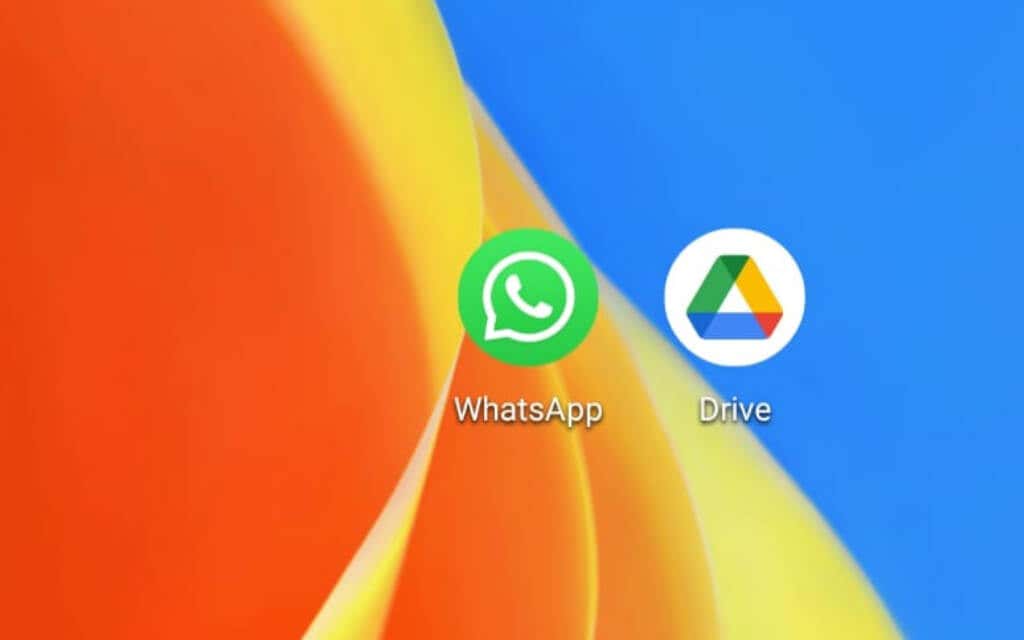
Se hai già un backup di WhatsApp in Google Drive, puoi passare alla sezione successiva. Tuttavia, è meglio creare un nuovo backup, se possibile, per garantire che contenga tutti i messaggi e i contenuti multimediali più recenti.
1. Apri l'app WhatsApp sul tuo Android.
2. Tocca l'icona Altro (tre punti) nell'angolo in alto a destra dello schermo.
3. Tocca Impostazioni nel menu a discesa.
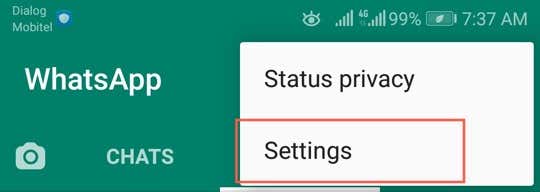
4. Seleziona Chat .
5. Scorri verso il basso e tocca Backup chat .
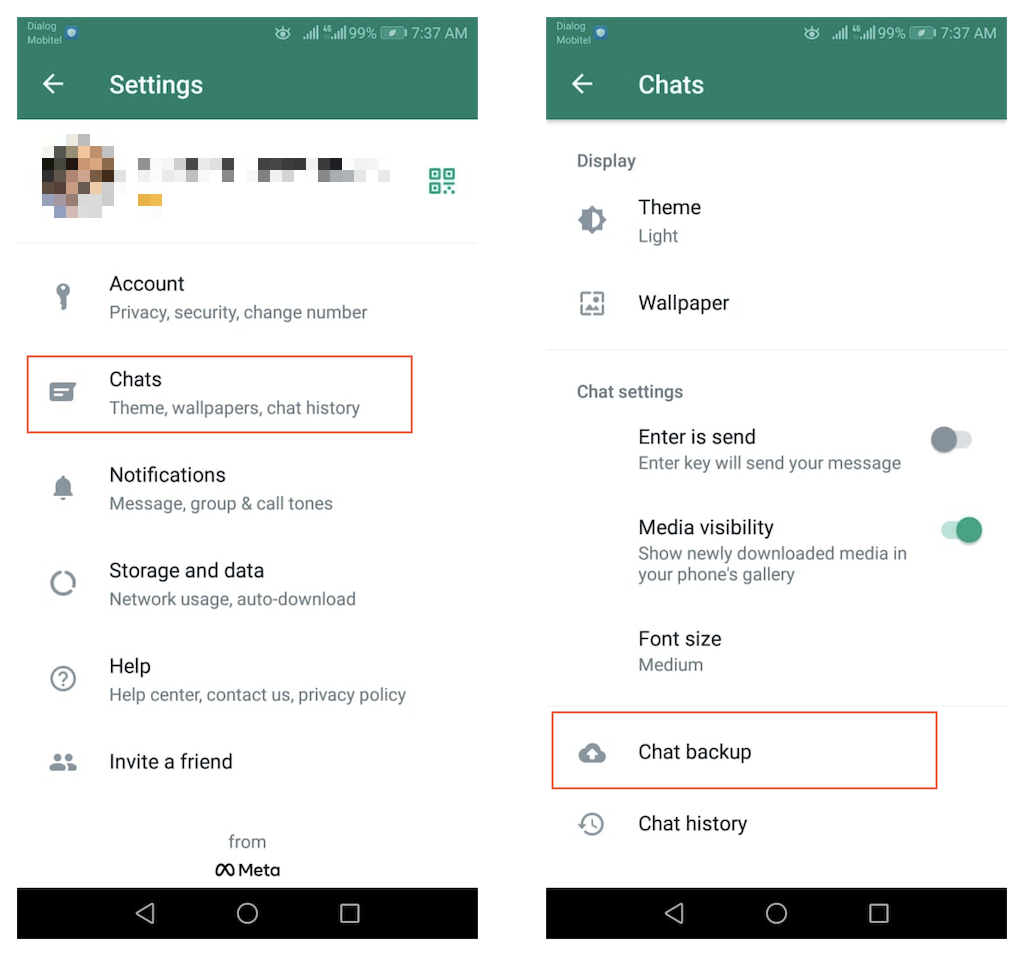
6. ToccaBackup per eseguire il backup dei dati di WhatsApp su Google Drive utilizzando le preferenze di backup predefinite.
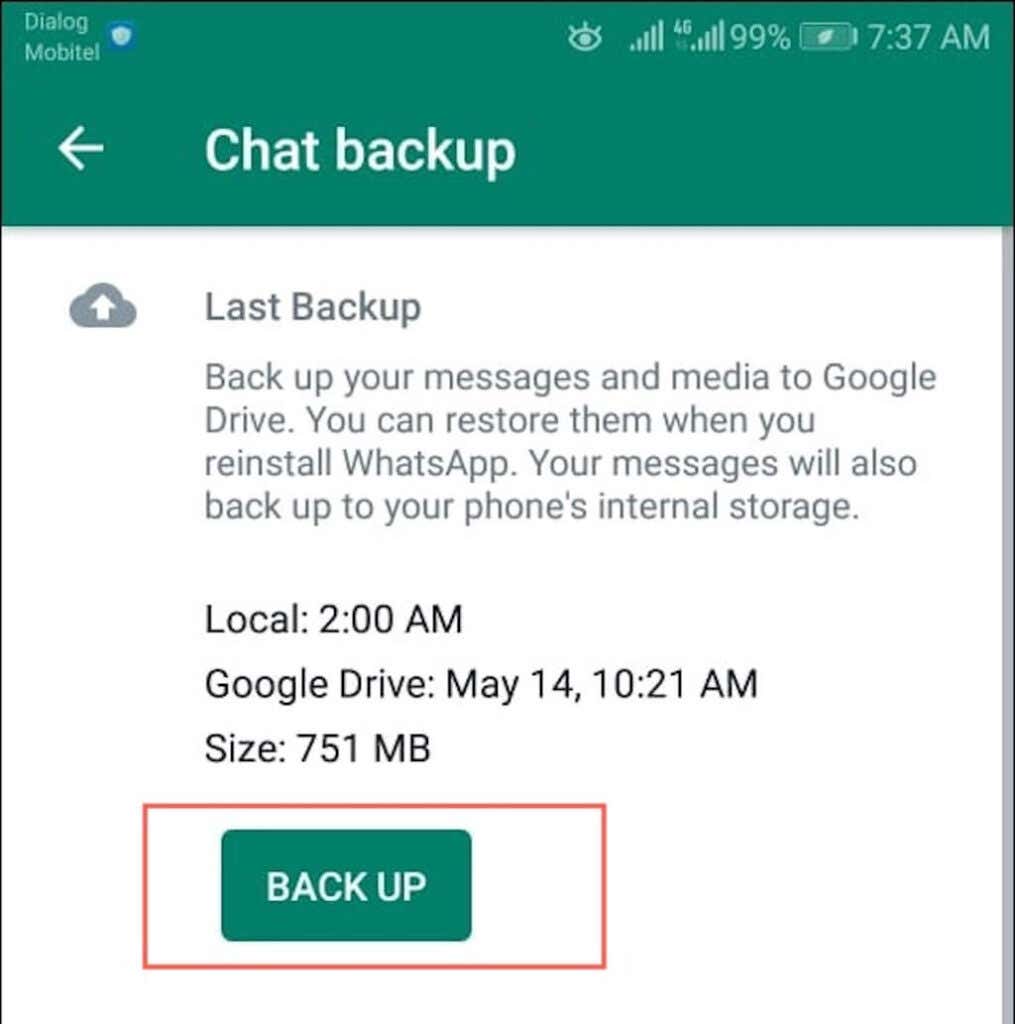
Oppure scorri verso il basso lo schermo e configura le seguenti impostazioni:
7. Attendi il completamento del backup.
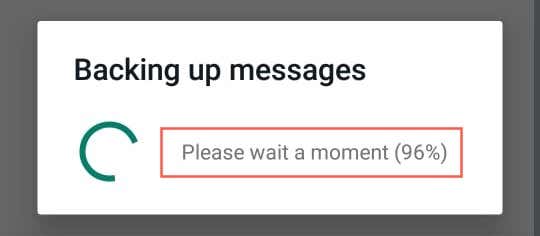
Il completamento del primo caricamento può richiedere del tempo, ma i backup successivi saranno notevolmente più veloci. Se non hai intenzione di ripristinare subito i tuoi dati, ecco alcune cose che dovresti tenere a mente riguardo ai backup:
Ripristina il backup di WhatsApp da Google Drive
Se ripristini il tuo Android o acquisti un nuovo telefono, puoi ripristinare i dati di WhatsApp e riprendere da dove avevi interrotto. Tuttavia, puoi farlo solo se utilizzi lo stesso numero di telefono di prima.
Inoltre, devi aver effettuato l'accesso al dispositivo con l'account Google che contiene il backup di WhatsApp. Se non sei sicuro, vai su Impostazioni >Password e account /Utenti e account per visualizzare un elenco di Account Google.
Una volta che sei pronto per procedere, ecco cosa devi fare per ripristinare i tuoi dati WhatsApp da Google Drive.
1. Installa e apri WhatsApp .
2. ToccaAccetta e continua .

3. Inserisci il tuo numero di telefono e tocca OK . Quindi, inserisci il codice di verifica che ricevi per procedere.
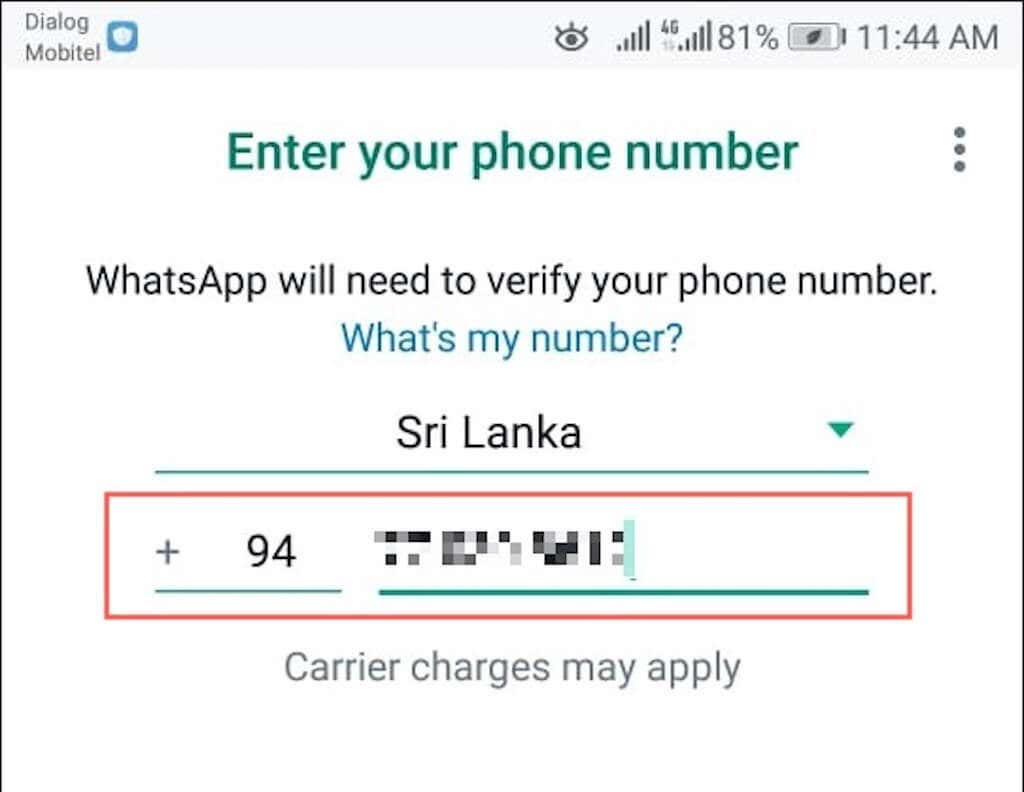
4. Seleziona Continua e consenti a WhatsApp di accedere ai contatti, alle foto e ad altri contenuti multimediali del tuo telefono.
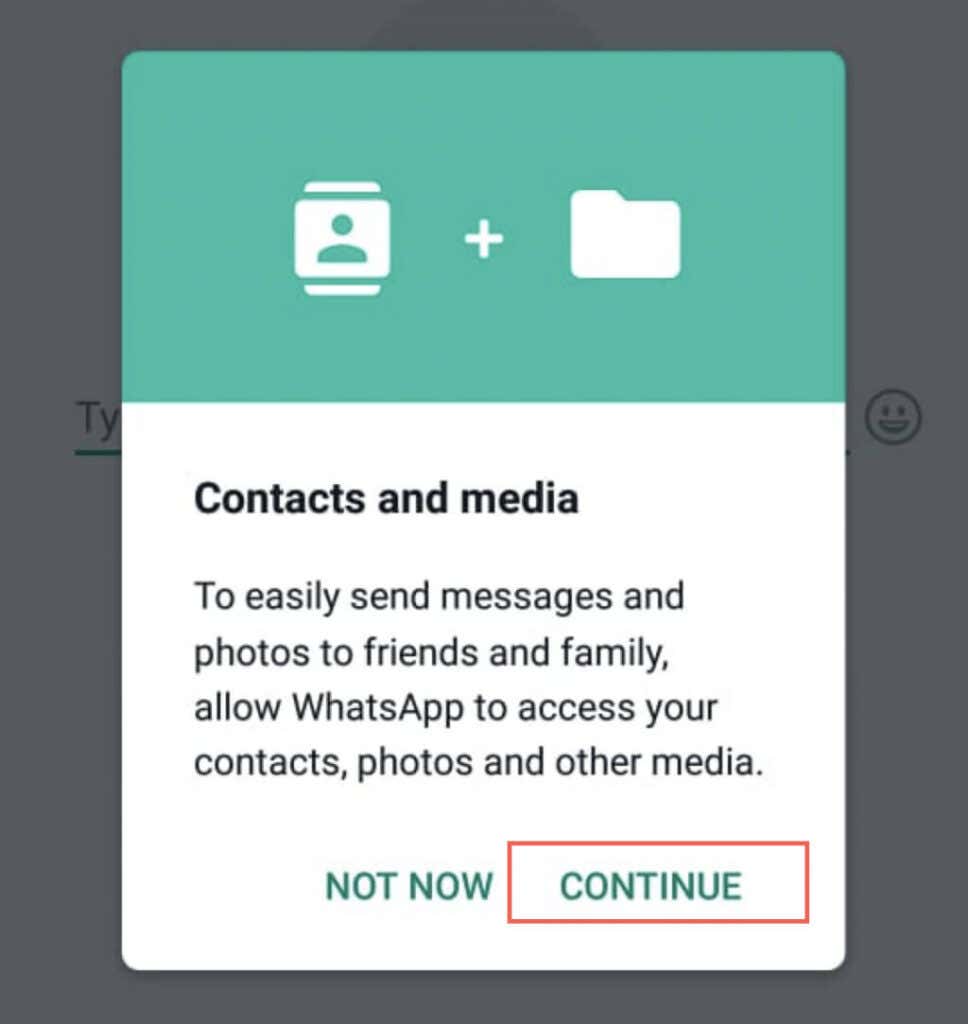
5. WhatsApp individuerà e ti avviserà automaticamente se trova un backup in Google Drive per il tuo Android. Tocca Ripristina per continuare..
6. Attendi finché WhatsApp non ripristina i tuoi messaggi.
7. Seleziona Avanti per continuare.
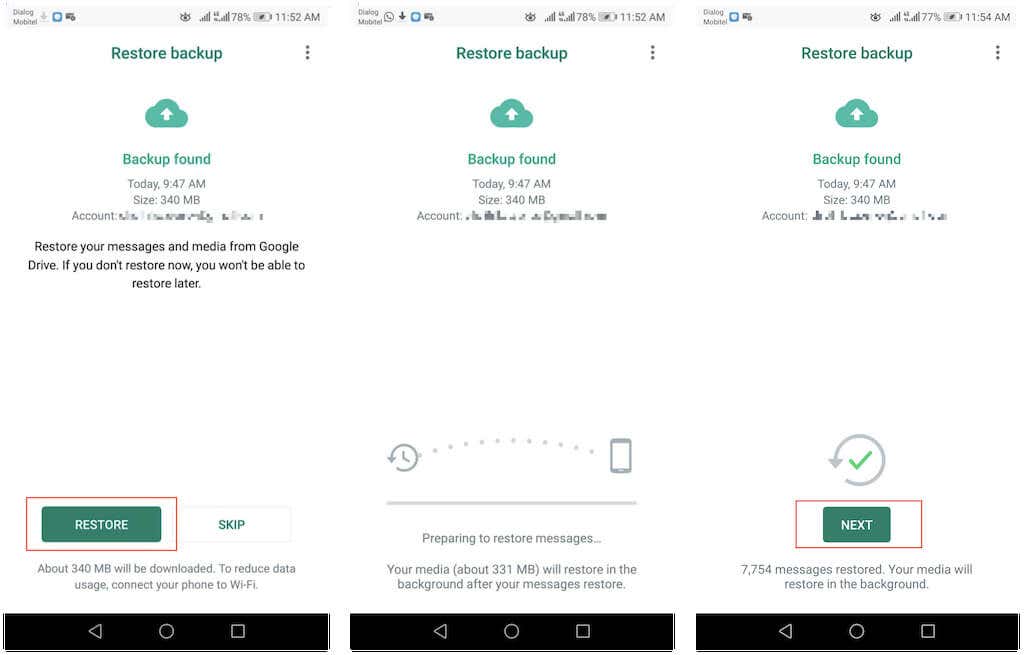
Nota : se il tuo Android ha accesso al backup locale sulla memoria interna o sulla scheda SD, puoi utilizzarlo per il processo di ripristino.
8. ToccaRipristina ora per ripristinare i file multimediali tramite Wi-Fi o rete cellulare oppure tocca OK per eseguire l'operazione solo tramite Wi-Fi. Quindi, inserisci un nome per il tuo account WhatsApp e seleziona Avanti .
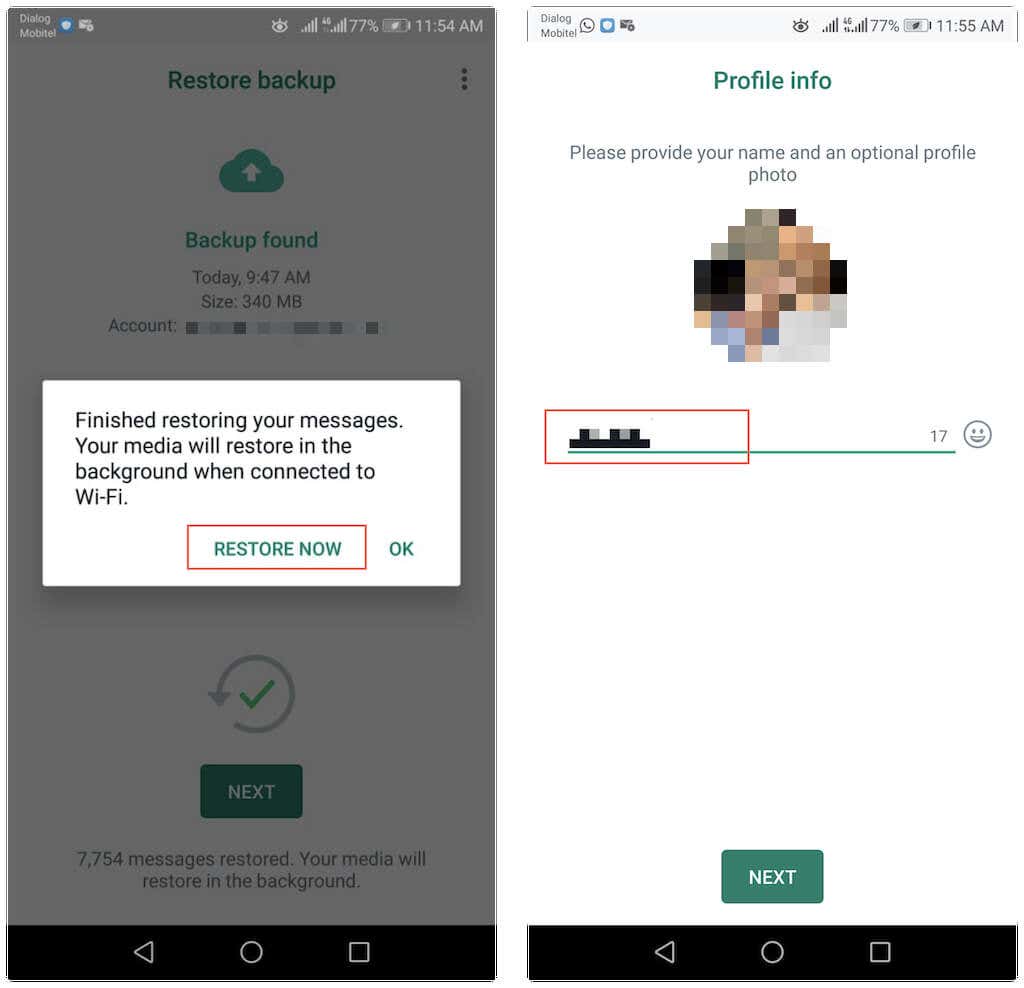
9. WhatsApp si inizializzerà e visualizzerà a breve i thread della conversazione. Continuerà a ripristinare i tuoi file multimediali, ma nel frattempo puoi utilizzare l'app.
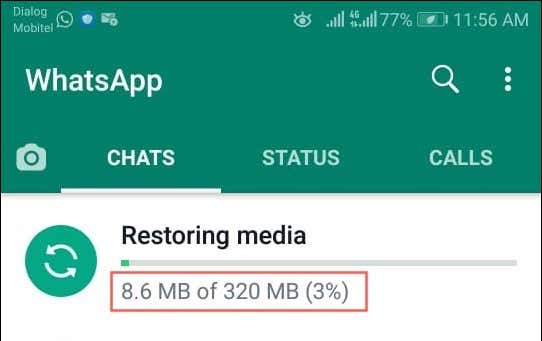
Se non riesci a scaricare i dati di backup di WhatsApp, il problema potrebbe essere uno dei seguenti:
Continua a eseguire il backup dei dati di WhatsApp
Google Drive semplifica la salvaguardia dei tuoi dati WhatsApp su Android. Se hai appena ripristinato la cronologia chat in una nuova installazione di WhatsApp, non dimenticare di continuare a eseguire il backup dei tuoi messaggi e contenuti multimediali.
.